Сканирование уязвимостей — одна из основ информационной безопасности. В этой статье я покажу, как установить и использовать OpenVAS/GVM на Kali Linux для сканирования и поиска уязвимостей.
Еще по теме: Сканер уязвимостей из Nmap с помощью Vulscan
Что такое OpenVAS (GVM)
OpenVAS (Open Vulnerability Assessment System) — это мощный бесплатный инструмент с открытым исходным кодом для сканирования систем с целью обнаружения уязвимостей. Это одна из самых популярных альтернатив коммерческим решениям.
- OpenVAS основан на исходном коде Nessus, но с момента выхода его первой версии произошли значительные изменения, и теперь сканер предоставляет свой собственный набор функций.
- Инструмент разрабатывается и продвигается компанией Greenbone с 2006 года. Являясь частью коммерческого семейства продуктов для управления уязвимостями Greenbone Enterprise Appliance, сканер входит в состав продукта Greenbone Community Edition вместе с другими модулями с открытым исходным кодом.
- OpenVAS использует большую базу данных сигнатур уязвимостей и, что более важно, регулярно ее обновляет, что позволяет своевременно обнаруживать слабые места в инфраструктуре.
- Продукт обладает большим потенциалом масштабируемости, то есть может сканировать большие сети и работать со многими устройствами одновременно, что значительно облегчает его использование при работе с большими системами.
- OpenVAS имеет множество настроек, гибкую конфигурацию и поддерживает значительное количество плагинов, в том числе пользовательских.
- Еще одна полезная функция — создание подробных отчетов о найденных уязвимостях, включающих их описание, возможные риски и предложения по их устранению. Отчеты можно экспортировать в различные форматы.
После выпуска OpenVAS версии 9.0 фреймворк был переименован в Greenbone Vulnerability Management (GVM) и выпущен как Greenbone Source Edition (GSE). Начиная с GVM 10 термин OpenVAS используется только для компонента сканера.
Установка OpenVAS (GVM) на Kali Linux
Вместо обычной установки, вы можете установить OpenVAS в Docker.
Откройте терминал и обновите систему:
|
1 |
sudo apt update && sudo apt upgrade -y |
Убедитесь, что haveged запущен:
|
1 |
sudo ps aux | grep “have” |
Начните установку OpenVAS (GVM):
|
1 |
sudo apt install openvas -y |
Проверьте работу сервиса Redis, который устанавливается вместе с OpenVAS:
|
1 |
sudo systemctl status redis-server@openvas.service |
Запустите службу, если она не запущена:
|
1 |
sudo systemctl start redis-server@openvas.service |
Включите запуск службы при запуске:
|
1 |
sudo systemctl enable redis-server@openvas.service |
Проверьте запущен ли Redis:
|
1 |
sudo systemctl status redis-server@openvas.service |
Запустите настройку gvm:
|
1 |
sudo gvm-setup |
Команда должна создать пользователя для openvas/gvm. Сохраните этот пароль!
Проверьте правильность настройки:
|
1 |
sudo gvm-check-setup |
Обновите каналы (это займет некоторое время):
|
1 |
sudo gvm-feed-update |
Запустите gvmd и ospd-openvas:
|
1 |
sudo systemctl status gvmd ospd-openvas |
Если не работает, попробуйте выполнить команду:
|
1 |
sudo systemctl start gvmd ospd-openvas |
Теперь снова включите:
|
1 |
sudo systemctl enable gvmd ospd-openvas |
Еще раз проверьте статус gvmd и ospd-openvas:
|
1 |
sudo systemctl status gvmd ospd-openvas |
Включите помощника по безопасности greenbone:
|
1 |
sudo systemctl enable greenbone-security-assistant |
Использование OpenVAS (GVM) на Kali Linux
Чтобы войти в панель управления, откройте предпочитаемый браузер (я использую Firefox) и перейдите по адресу:
|
1 |
http://127.0.0.1:9392 |
Если у вас возникли проблемы с адресом, попробуйте остановить и запустить заново. Также попробуйте перезапустить систему, а затем используйте приведенные ниже команды. Процесс запуска может занять несколько минут:
|
1 2 3 |
sudo gvm-stop sudo gvm-stopsudo gvm-start |
Браузер по умолчанию автоматически откроет для openvas/gvm.
В Firefox — нажмите «Дополнительно» —> «Принять риск и продолжить». Затем вы должны увидеть форму авторизации:
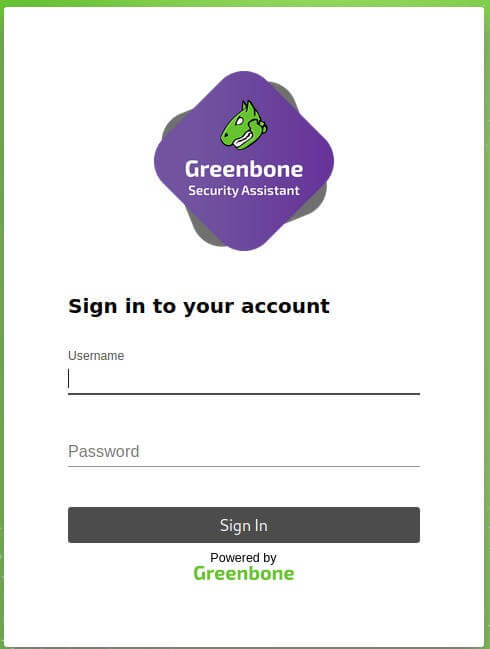
Войдите в систему с помощью логина и пароля, сгенерированного из gvm-setup.
Пароль должен выглядеть примерно так без admin::
|
1 |
admin:423196df-8e8b-431c-9909–7f82ee82bdfe |
Теперь можно протестировать сканер. Для начала надо проверить, все ли работает правильно. Я буду сканировать уязвимую машину DVWA с площадки TryHackMe (см. также Установка и использование DVWA).
Перейдите в раздел Scan (Сканирование) —> New task (Новая задача). Добавьте новую цель и сохраните проект.
Нажмите кнопку воспроизведения, чтобы начать сканирование.
Через несколько минут, проверив отчет, вы должны увидеть результат сканирования. Если вы сканировали другую уязвимую машину, ваш результат будет отличаться.
Заключение
В более ранних версиях Kali Linux, установка OpenVAS (GVM) на Kali Linux была проблемная с кучей ошибок. Сейчас, как вы видите, установка стала намного проще. В моем случае, ошибки в процессе установки не возникали. Если вы часто используете Metasploit, рассмотрите использование OpenVAS в Metasploit.
Полезные ссылки:

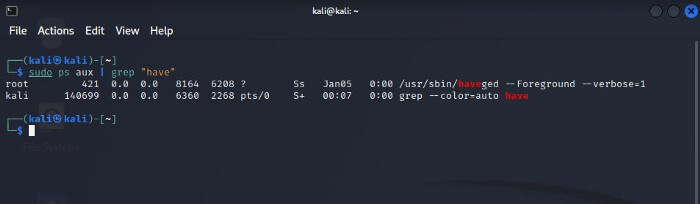
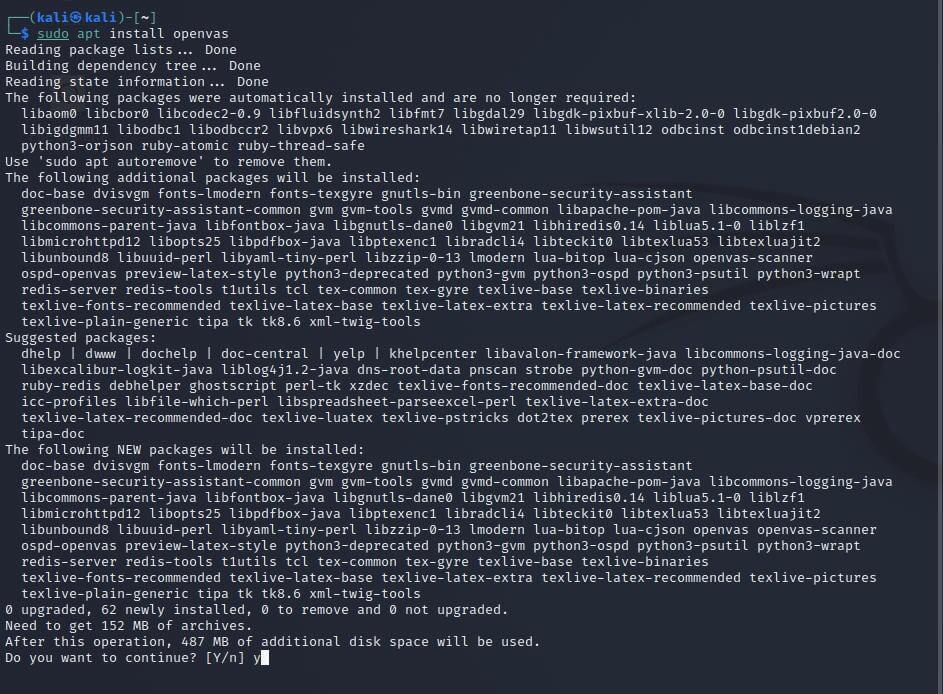


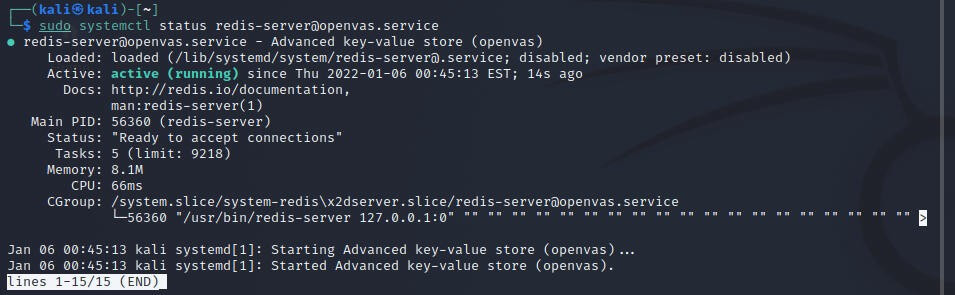

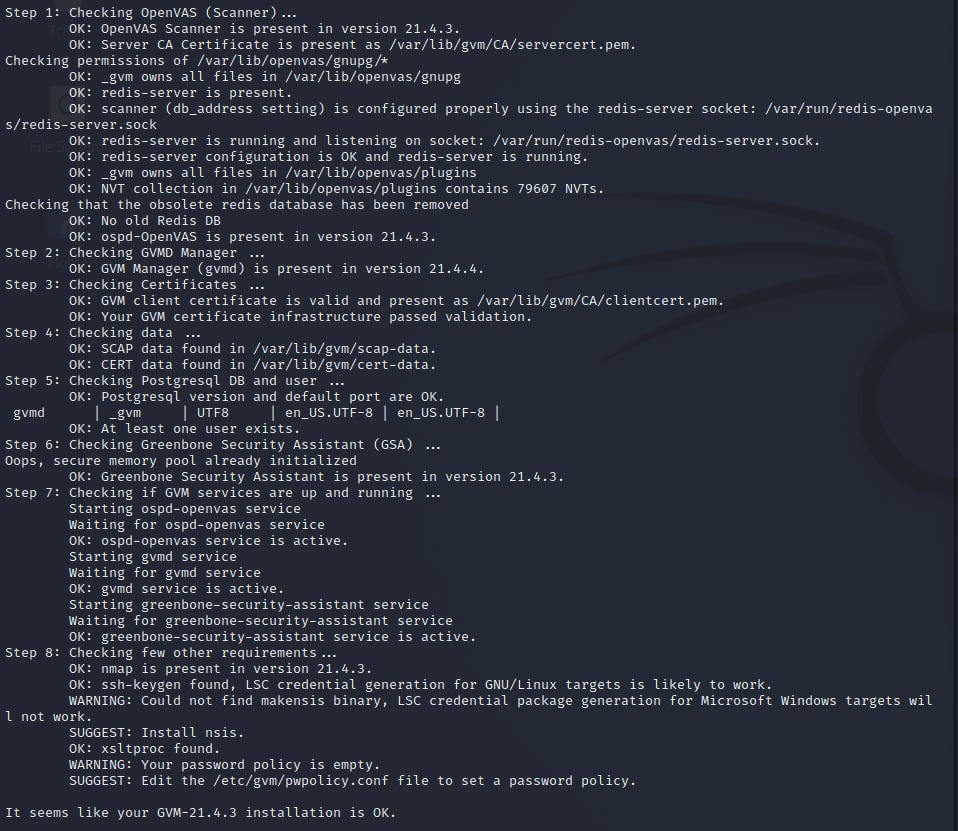
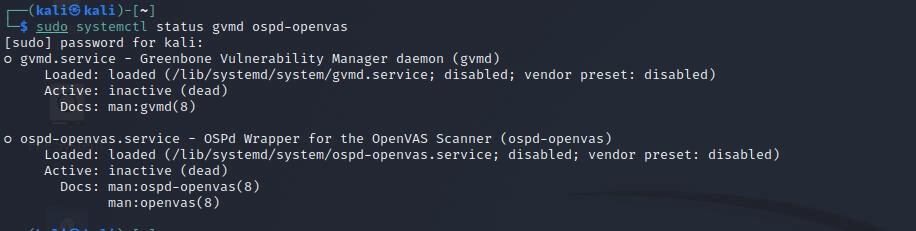
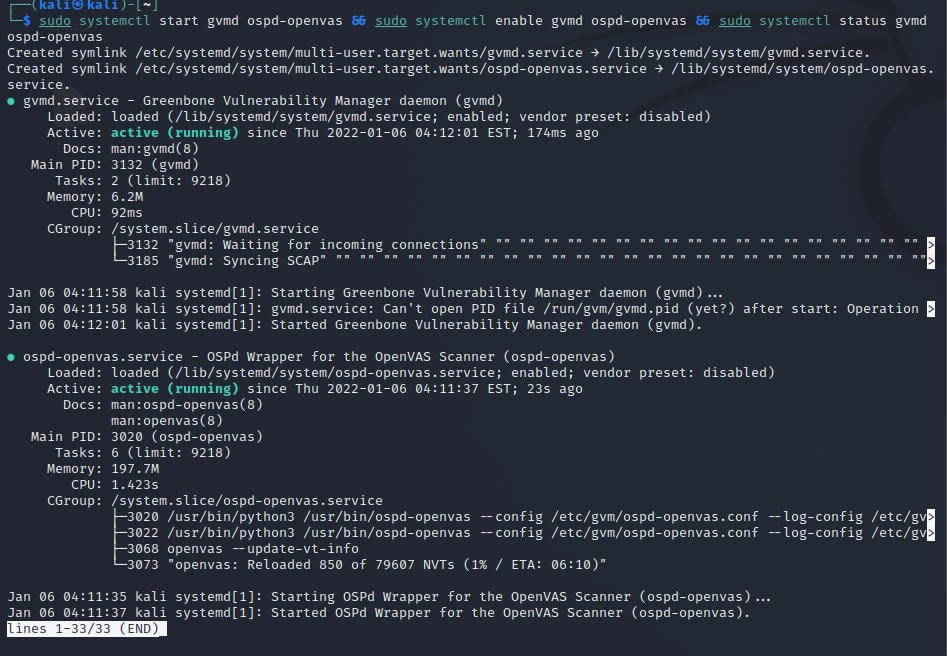

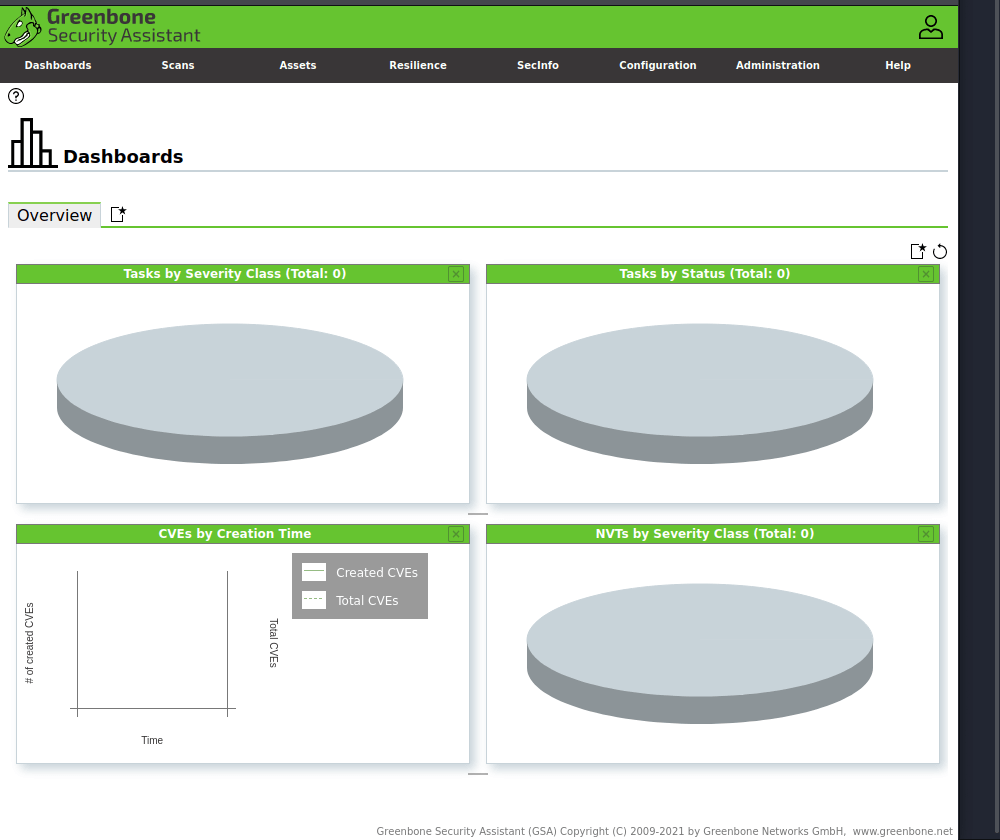
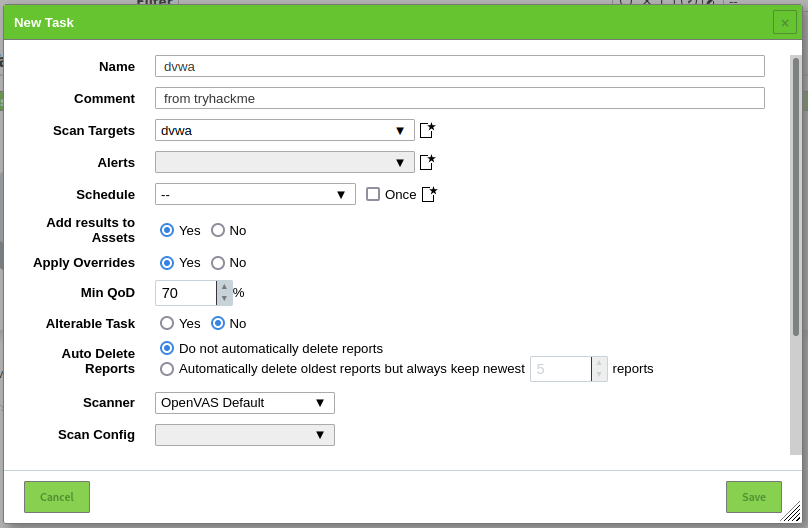

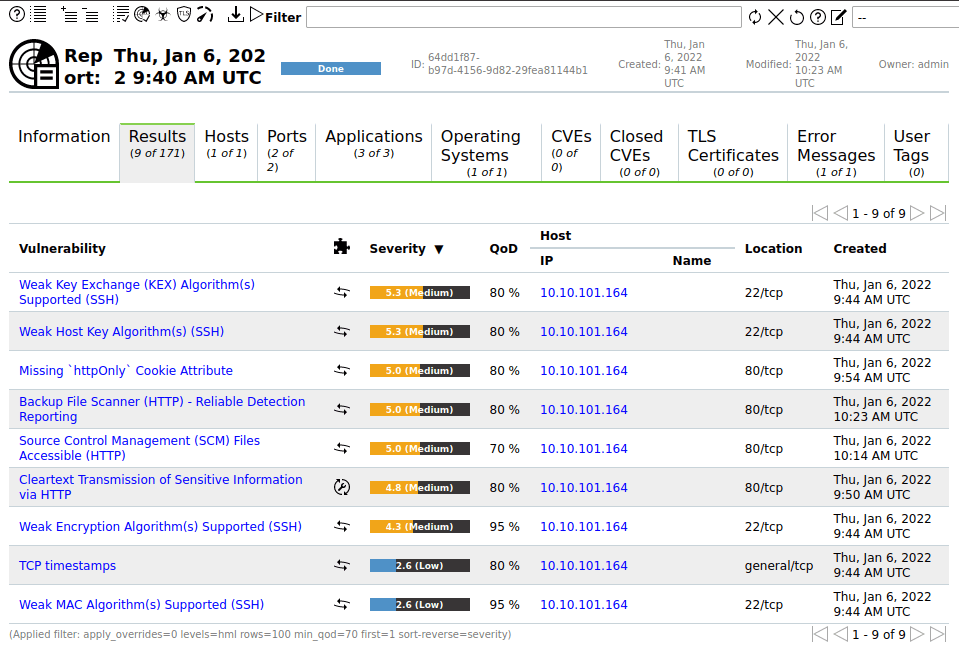
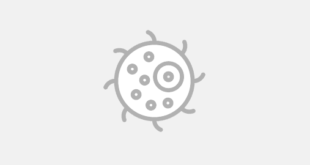
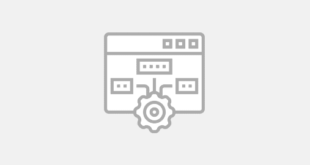

спасибо, как раз искал команду как обновить базу уязвимостей.
не дает переходить на локальный адрес! вот это копируем или вбиваем тупо локалхост и он редиректнет на нужную ссылку
https://127.0.0.1:9392/login
А как бы автоматизировать получение обновлений для сканера?
Пробовал засунуть в крон, но не отрабатывает.
Сергей
#!/bin/bash
# Обновление пакетов системы
sudo apt update
sudo apt upgrade -y
# Остановка сервисов OpenVAS
sudo systemctl stop openvas-gsa
sudo systemctl stop openvas-gvm
# Обновление баз данных уязвимостей
sudo greenbone-nvt-sync
sudo greenbone-certdata-sync
sudo greenbone-scapdata-sync
# Обновление уязвимостей и компонентов
sudo greenbone-feed-sync —type GVMD_DATA
# Запуск сервисов OpenVAS
sudo systemctl start openvas-gsa
sudo systemctl start openvas-gvm
echo «Обновление OpenVAS GVM завершено.»
слишком много лишних шагов по установке. все гораздо проще.
1. открываем рут терминал
2. apt install gvm
3.входим в меню и нажимаем initial setup
4.после завершения в меню жмякаем check setup. сохраняем пароль в текстовом документе.
5.в меню жмем gvm stop-gvm start открываем браузер и входим в админку.
уже 5 раз переставлял при смене системы и все проходит быстро и без ошибок. танцев с бубнами не было, в отличии от рекомендаций автора сайта.при всем уважении к автору статьи